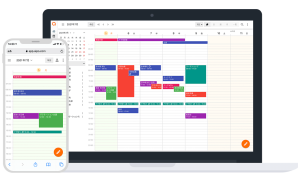クロジカスケジュール管理は、2019年7月にデザインを大きく変更いたしました。
すでに新カレンダーをご利用いただいているお客様からは「デザインがより洗練された」「自社では新デザインが人気!」といった嬉しいお言葉を沢山いただいております。
今回はいくつかある変更点のひとつ「ユーザー・設備の色固定」の詳細をご説明いたします。
これまでのカレンダー内の色について
クロジカスケジュール管理では以下の画像内の赤枠のようにユーザー・設備一覧での色がそのままカレンダー内に反映されるようになっています。
(例:山田さんの名前および予定は赤色)

しかしながら、旧カレンダーですとユーザーの除外やレイアウトを切り替えた際に色が変更してしまうという欠点がありました。
上の画像ではユーザーグループが「全員」となっていますが、これを試しに別のグループの「03_企画部」というものに変えてユーザーの数を変えてみます。(グループの名称や人数は各自で設定されているものになります)
下の画像が変更後ですが、他のメンバーの色も変わってしまっています。
(例:山田さんは変更前は赤色だったが、変更後は青色になっている)
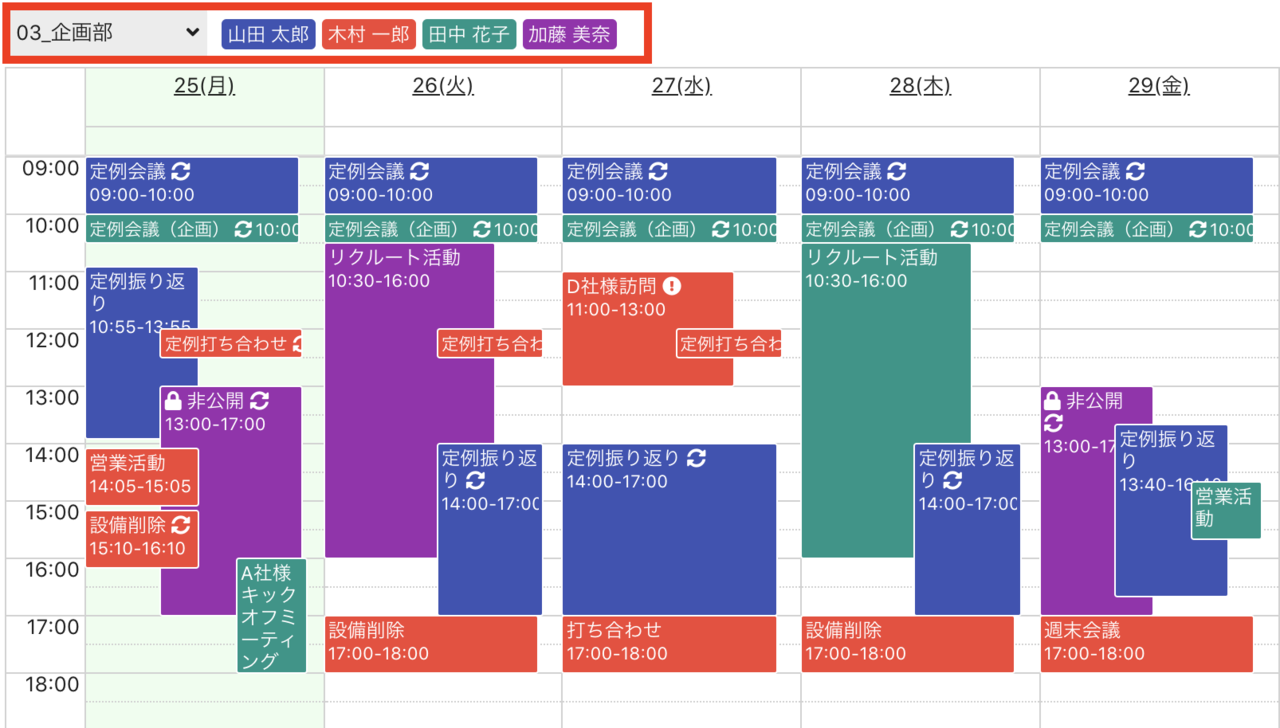
このようにレイアウトを変えるごとに色が変更していたので、自分の色で予定を把握するということは旧カレンダーではできませんでした。
新カレンダーの色固定の詳細
新カレンダーでは色を固定し、かつユーザーや施設もお好きな色に設定できるようになりました。
以下は上記の旧カレンダーと同じ条件下にした新カレンダーの画面です。
グループ「全員」を選んでいる場合
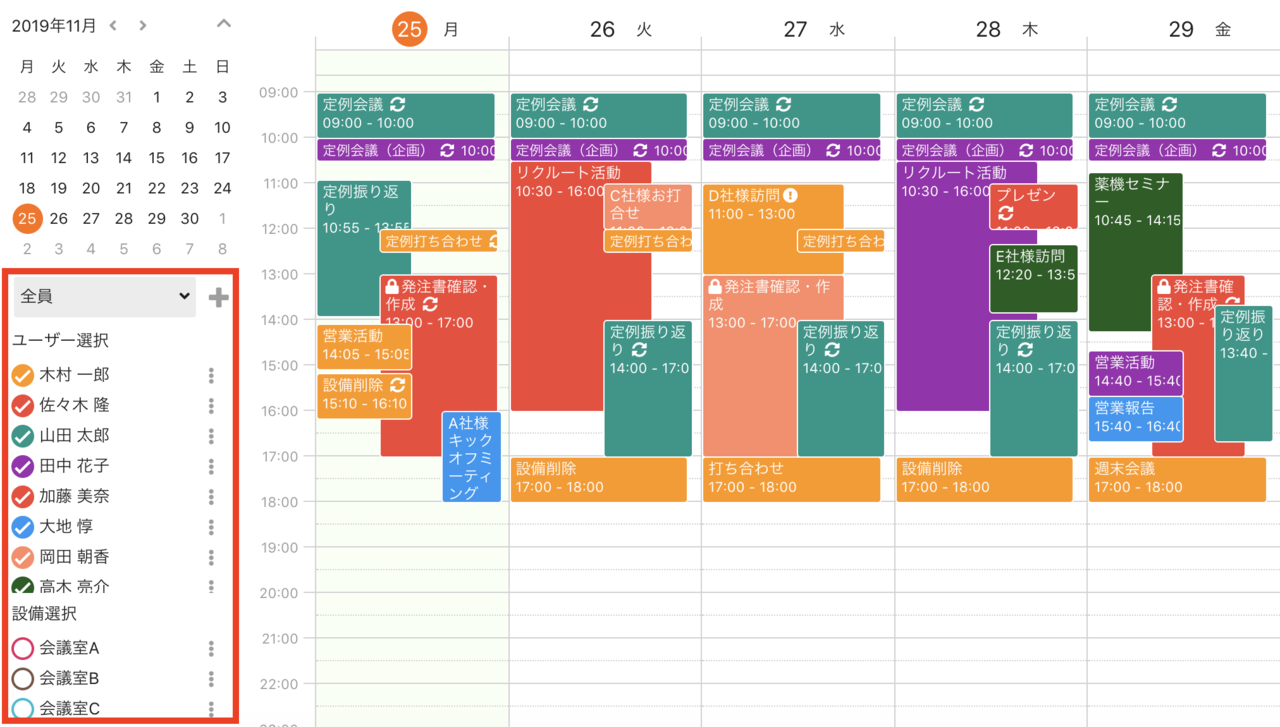
「03_企画部」を選んだ場合
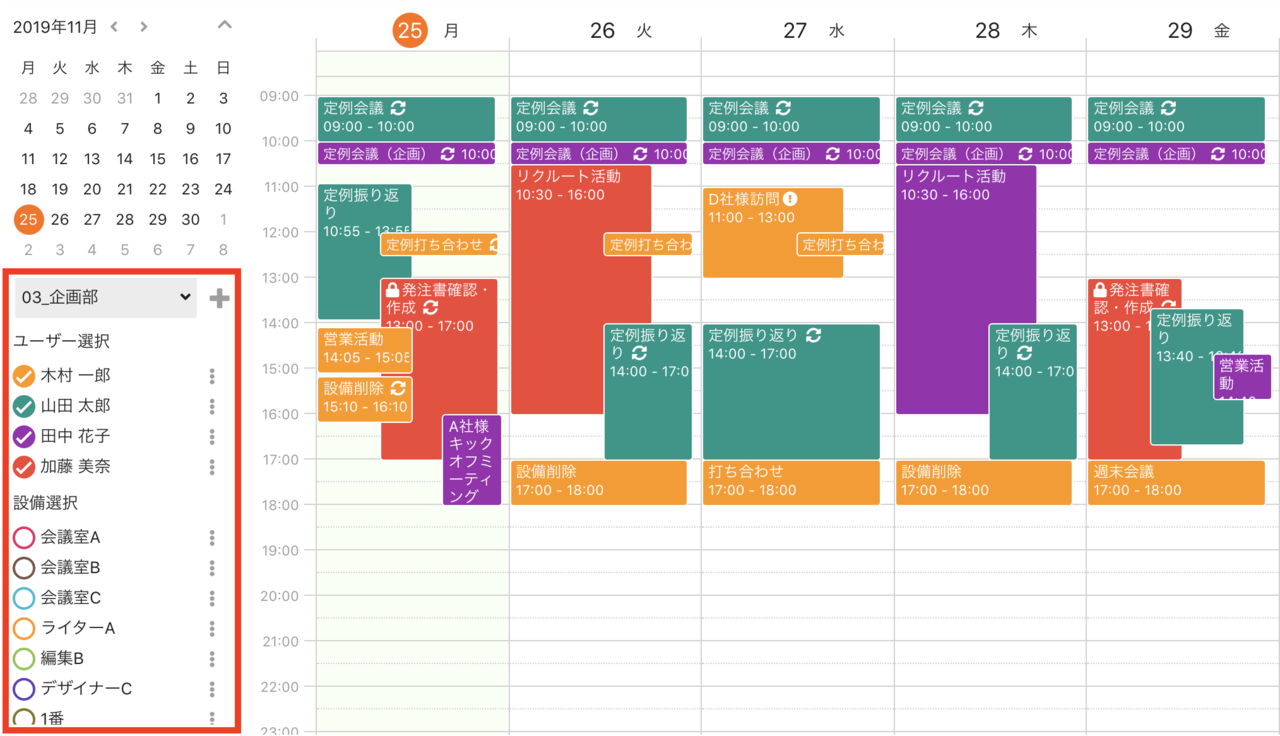
メンバー構成に変更がありましたが、それぞれのユーザーの色に変更はありません。
これにより色を把握しておけば瞬時に誰の予定がどの程度入っているのかを確認できるようになりました。
色の変更方法
色の固定は名前横の「︙」をクリックすることで下のような色選択の画面が出てきますので、そちらでお好きな色を選択してください。
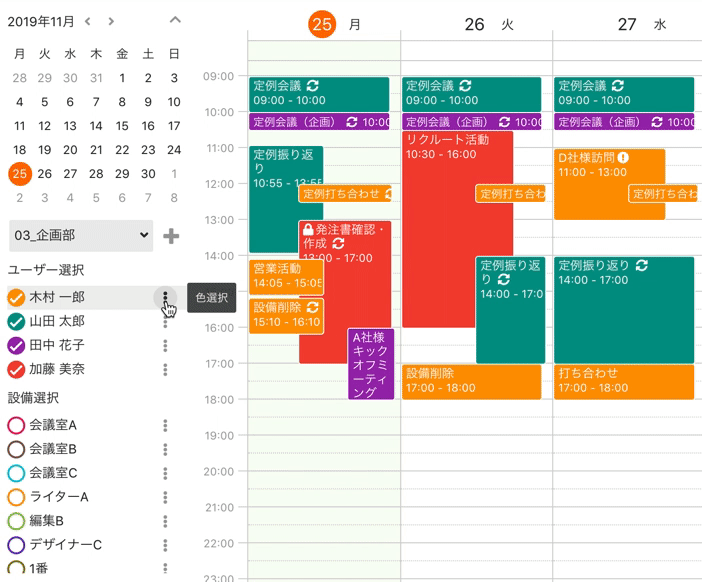
新しいクロジカスケジュール管理でお好きな色で予定共有してみてください!
新しくなったクロジカスケジュール管理をまだご存知ない方は、ぜひこの機会に一度お試しいただけましたら幸いです。
トライアルもこちらからお待ちしております!
スケジュール管理ツール クロジカスケジュール管理
今後ともクロジカスケジュール管理を何卒よろしくお願い申し上げます。
クロジカスケジュール管理チーム一同
スケジュール管理のことなら、私たちにご相談ください。
私たちは、予定共有ができるスケジュール管理クラウド「クロジカスケジュール管理」を提供しています。 豊富な知見を活かし、お客様のお仕事に合ったご利用方法をご提案します。 チームの情報共有でお悩みの企業の方は、気軽にご相談ください。